Windows 10 S הוא תצורה ספציפית של Windows 10 Pro, המציע חוויה מוכרת ופרודוקטיבית של Windows, שהיא יעילה לאבטחה ולביצועים. Windows 10 S יפעיל רק תוכנה המונעת להיות בטוחה. הוא יספק הגנה ברמה ארגונית מפני איומים באינטרנט ובענן.
פקודות מאקרו הופכות משימות הנמצאות בשימוש תכוף לאוטומטיות; רבות מהן נוצרות באמצעות VBA ונכתבות על-ידי מפתחי תוכנה. עם זאת, חלק מפקודות המאקרו מהוות סיכון אבטחה פוטנציאלי.
כדי לסייע בשמירה על בטיחות המשתמשים שלנו, תצורת Office Windows 10 S מוגדרת כברירת מחדל לחסום פקודות מאקרו במסמכים שהתקבלו מהאינטרנט. חלק מתרחישים אלה עשויים לכלול:
-
מסמכים שהורדו מאתרי אינטרנט או מספקי אחסון לצרכנים (כגון OneDrive, Google Drive או Dropbox)
-
מסמכים המצורפים להודעות דואר אלקטרוני שהתקבלו מחוץ לארגון (כאשר הארגון משתמש בלקוח Outlook ובשרתי Exchange עבור דואר אלקטרוני)
-
מסמכים שנפתחו ממשותפים ציבוריים המתארחים באינטרנט (כגון קבצים שהורדו מאתרים לשיתוף קבצים)
תכונה זו זמינה רק אם יש לך מינוי של Microsoft 365. אם אתה מנוי ל- Microsoft 365, ודא שיש לך את הגירסה העדכנית ביותר של Office.
כיצד זה פועל
Office משתמש במידע של אזור האבטחה המסופק על-ידי Windows כדי לקבוע אם יש לחסום פקודות מאקרו. לדוגמה, אם המסמך מגיע ממיקום שנחשב לאזור האינטרנטי על-ידי Windows, פקודות מאקרו אינן זמינות במסמך, והמשתמש רואה את ההודעה הבאה:
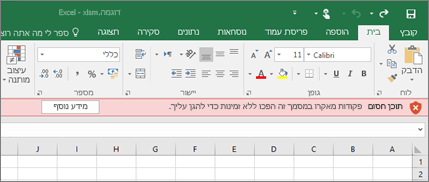
אם אתה בטוח שהקובץ בטוח וברצונך להפוך פקודות מאקרו לזמינות
הערה: אין צורך להפוך פקודות מאקרו לזמינות כדי להציג או לערוך את המסמך. רק אם אתה מעוניין בפונקציונליות המאקרו.
כדי להפוך פקודות מאקרו לזמינות, יהיה עליך לשמור את הקובץ שברצונך לבטל את החסימה שלו בכונן קשיח מקומי או OneDrive. פתח סייר הקבצים Windows וחפש את הקובץ שברצונך לבטל את החסימה שלו. לחץ באמצעות לחצן העכבר הימני על הקובץ ובחר מאפיינים מהתפריט תלוי ההקשר. בחלק התחתון של הכרטיסיה כללי , אתה אמור לראות מקטע עבור אבטחה. בחר את תיבת הסימון בטל חסימה .
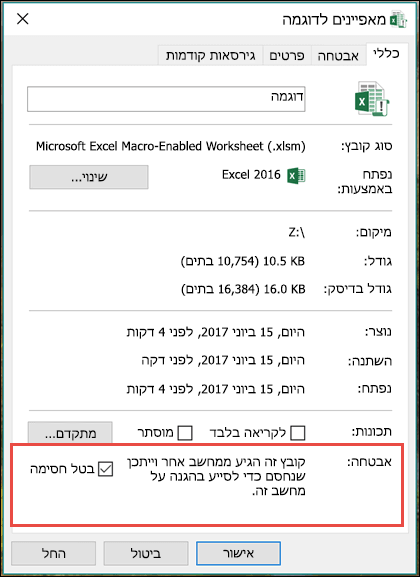
לאחר מכן, הקובץ אמור להיות נגיש משם כרגיל.
מידע נוסף
אנחנו מקשיבים
מאמר זה עודכן לאחרונה ב - 23 בפברואר 2021 כתוצאה מההערות שלך. אם לדעתך הוא מועיל, ובפרט אם לדעתך הוא אינו מועיל, אנא השתמש בפקדי המשוב להלן כדי לספר לנו כיצד אנו יכולים לשפר אותו.










